Habilitar el arranque seguro UEFI para las actualizaciones de Windows 11 es uno de los requisitos para actualizar Windows 11. En esta página aprenderá más sobre el arranque seguro de UEFI y cómo activar el arranque seguro de UEFI.

UEFI, conocido como Unified Extensible Firmware Interface, es un estándar de seguridad diseñado para garantizar que los PCs arranquen sólo con software de confianza del OEM (fabricante de equipos originales). Ayuda a proteger el ordenador contra ataques de virus e infecciones de malware.
Cuando esta opción está activada, el ordenador sólo cargará los controladores con certificados de Microsoft. Secure Boot detecta las manipulaciones verificando los cargadores de arranque, los archivos críticos del sistema operativo y las opciones no autorizadas de Rom mediante la verificación de sus firmas digitales. Se impide que se ejecuten hasta que se detecte un ataque o una infección en el sistema.
Windows 11 requiere que se active el arranque seguro en el sistema para poder ejecutar la última versión. Afortunadamente, Secure Boot está ampliamente soportado en el sistema. Siga leyendo para conocer y activar el arranque seguro de UEFI en esta página.
Antes de actualizar a Windows 11, debe confirmar si su computadora es compatible con el arranque seguro UEFI, o puede aparecer el error "Esta PC debe ser compatible con el arranque seguro" en la instalación de Windows 11.
Puede ver la fecha de producción de la placa base para verificar la compatibilidad con el arranque seguro. Las nuevas versiones de placas base de computadora y computadoras de marca producidas después de 2011 son compatibles con el modo de arranque seguro UEFI, como:
1. Presione las teclas Win + R para abrir la ventana Ejecutar. Luego, escriba “cmd” y presione Intro.
2. En la ventana emergente, escriba systeminfo y presione Intro. Podrá ver la información de su computadora después de un tiempo y la fecha de producción de la placa base aparece después de la opción Versión del BIOS.
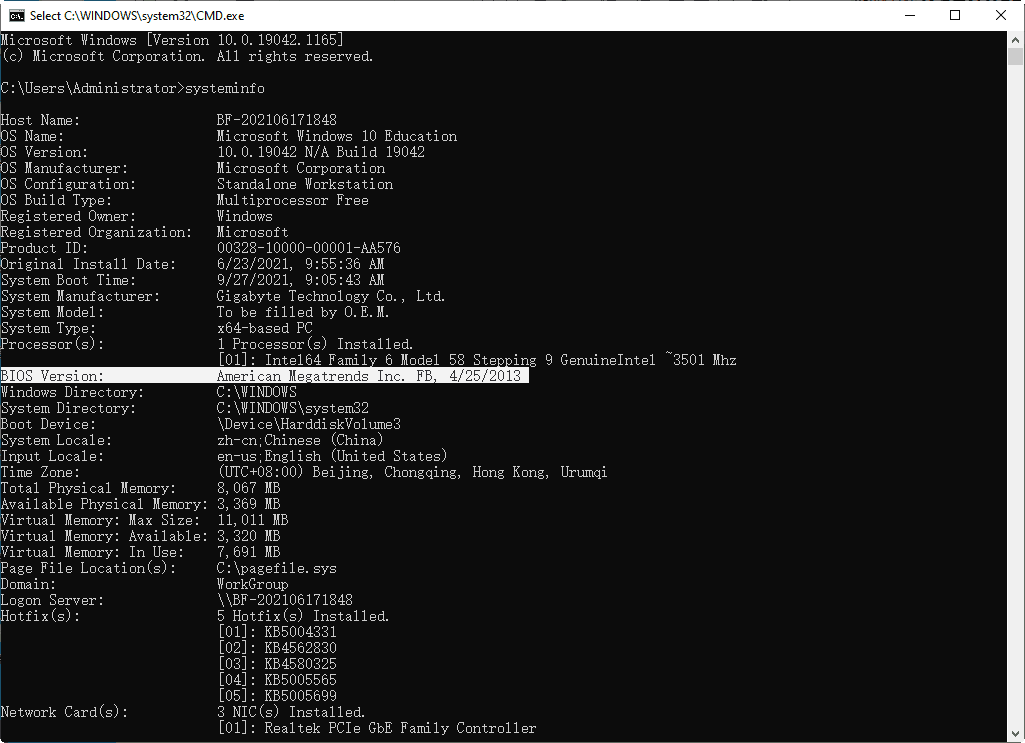
¿Cómo puede confirmar si su ordenador es compatible con el arranque seguro UEFI? En realidad ya no es una pregunta muy nueva, pero sigue siendo una pregunta un tanto especial para los no profesionales de la informática. Aquí hay una lista de 5 maneras de confirmar si su ordenador soporta el arranque seguro UEFI.
1. Pulse simultáneamente Win+R para abrir la ventana Ejecutar, luego escriba msinfo32 y pulse Enter.
En la ventana de Información del Sistema que aparece, haga clic en Resumen del Sistema y luego busque Estado de Arranque Seguro en el lado derecho, si el valor es ON, el Arranque Seguro está habilitado. Si el valor es OFF, entonces Secure Boot no está habilitado y es necesario habilitar Secure Boot para Windows 11.
1. Pulse la combinación de teclas Win+R para abrir la ventana Ejecutar, luego escriba CMD y pulse Enter.
2. Escriba bcdedit /enum {actual} y pulse Enter para ejecutarlo.
3. En la información listada, busque la ruta. Si la ruta muestra winload.efi, entonces este Windows tiene activado el arranque seguro UEFI; si la ruta muestra winload.exe, entonces Windows tiene activado el método de arranque tradicional.
1. Busque Windows PowerShell en el menú Inicio en la esquina inferior izquierda, luego haga clic con el botón derecho y seleccione Ejecutar como administrador.
2. Escriba bcdedit y pulse Enter para ejecutarlo. En este punto encuentre la ruta como en el método 2 anterior, entonces compruebe si la ruta muestra winload.efi o winload.exe.
1. Pulse la combinación de teclas Win+R para abrir la ventana Ejecutar, escriba diskmgmt.msc y pulse Enter.
2. Haga clic con el botón derecho del ratón en el disco 0. Si el menú tiene la opción Convertir a disco GPT, el método de legado habilitado de su ordenador se está ejecutando; si dice Convertir a disco MBR, está en modo de arranque seguro UEFI.
Las nuevas versiones de las placas base de los ordenadores y los ordenadores de marca fabricados después de 2011 son compatibles con el modo UEFI Secure Boot. Por ejemplo.
La serie 7 de Intel, como B75, Z77, H77, así como Z75, etc;
serie 8 de intel, como Z87, H87 y B85
Placas base de la serie 9 de AMD, como la 970, 990X y 990FX, y de la serie A, como la A85, A55 y A75. Es posible que algún hardware no funcione al cambiar el estado de Secure Boot. Puede resolver fácilmente este problema simplemente desconectando el hardware no funcional del ordenador después de cambiar el estado de Secure Boot y volviéndolo a conectar.
Si su ordenador es compatible con Secure Boot pero no tiene habilitado Secure Boot, la siguiente guía le proporciona los pasos detallados para habilitar Secure Boot.
1. Reinicie su ordenador y pulse ESC/Borrar/F1/F2/F10 para entrar en la BIOS (las teclas son diferentes según el ordenador anfitrión), luego haga clic en Boot y seleccione Secure Boot.
2. En este punto puede ver que Secure Boot está desactivado, haga clic para seleccionar Key Management.
3. Seleccione Instalar Claves de Arranque Seguro por defecto para habilitar el arranque seguro.
4. Por último, vuelva a la columna anterior para comprobar que el arranque seguro está activado.
Si su ordenador no soporta el arranque seguro, puede evitar la detección de la UEFI arrancando con un disco de instalación. La siguiente guía proporciona los pasos detallados para evitar la detección de la UEFI e instalar Windows 11.
1. En primer lugar, debe descargar el paquete de imágenes de Windows 11. Se recomienda descargar el archivo ISO de la vista previa de Windows 11 directamente desde el sitio web oficial (Windows 11 aún no se ha lanzado). Aquí encontrará la página de descarga directamente desde el sitio web oficial. Una vez que hayas entrado, tendrá que crear una cuenta haciendo clic en el avatar de la esquina superior derecha, el proceso de creación de una cuenta puede ser un poco lento, así que ten paciencia.
2. Una vez que haya creado una cuenta y haya iniciado la sesión con éxito, baje la página y seleccione la versión y el idioma para descargar el archivo ISO de Windows 11 Preview.
3. Una vez finalizada la descarga, deberá crear un disco de instalación que le guiará en el proceso de instalación de Windows 11.
4. Inserte el disco de instalación creado en el puerto USB del ordenador en el que desea instalar Windows 11, e inmediatamente después de arrancar, pulse las teclas de acceso directo en sucesión para entrar en la pantalla de entrada de arranque (las teclas de acceso directo son diferentes para diferentes placas base, normalmente F8/F11/F12).
5. Una vez que haya entrado en la pantalla de arranque, seleccione la opción de disco de instalación y haga clic en ella.
6.En este punto tendrá que esperar alrededor de 1 minuto para ser llevado a la pantalla del instalador de Windows, momento en el que simplemente puede seguir el proceso normal de instalación de Windows para completar la tarea de instalación de Windows 11.
Al final de esto, algunas personas pueden estar preocupadas y preguntarse: ¿Afectará la activación de UEFI Secure Boot al rendimiento de mi ordenador? La respuesta obvia es, naturalmente, no. Activar el arranque seguro de UEFI sólo aumentará la protección y evitará que su ordenador sufra ataques de virus. Sólo protegerá su ordenador y no afectará al rendimiento del mismo.
Esta página se centra en proporcionarle información detallada sobre el arranque seguro UEFI y cómo habilitar el arranque seguro UEFI para las actualizaciones de Windows 11.
Lo anterior proporciona 5 maneras de comprobar si su ordenador puede soportar UEFI Secure Boot. Si su ordenador no admite el arranque seguro, puede utilizar el disco de instalación para omitir la detección de la UEFI y, a continuación, realizar la tarea de instalación de Windows 11; si ha iniciado con éxito el arranque seguro de la UEFI, felicidades, está un paso más cerca de actualizar Windows 11.